这篇文章主要讲解了“css3如何设置字体翻转”,文中的讲解内容简单清晰,易于学习与理解,下面请大家跟着小编的思路慢慢深入,一起来研究和学习“css3如何设置字体翻转”吧!
在css3中,可以利用transform属性配合rotate()函数设置字体翻转,只需将rotate()函数内的参数设置为“180deg”即可;transform属性可对元素进行旋转操作,rotate()函数可定义元素旋转样式,语法为“字体元素{transform:rotate(180deg);}”。
本教程操作环境:windows10系统、CSS3&&HTML5版本、Dell G3电脑。
在css中,想要实现字体旋转180度,可以利用transform属性和rotate()函数实现。
transform是CSS3中具有颠覆性的特征之一,可以实现元素的位移、旋转、倾斜、缩放,甚至支持矩阵方式,配合过渡和即将学习的动画知识,可以取代大量之前只能靠Flash才可以实现的效果。
transform字面的意思就是变形的意思,在CSS3中,transform支持的几个操作有
(1)旋转rotate、
(2)扭曲skew、
(3)缩放scale
(4)移动translate
(5)矩阵变形matrix。
其中rotate()函数定义 2D 旋转,在参数中规定角度为180度即可。
在 CSS 坐标系中,从左到右为 X 轴正方向,从上到下为 Y 轴正方向,从屏幕里到屏幕外为 Z 轴正方向。
当观察者视线方向顺着 X 轴正方向,rotateX 为正表示元素逆时针旋转,为负表示元素顺时针方向旋转;
当观察者视线方向顺着 Y 轴正方向,rotateY 为正表示元素逆时针旋转,为负表示元素顺时针方向旋转;
当观察者视线方向顺着 Z 轴正方向,rotateZ 为正表示元素逆时针旋转,为负表示元素顺时针方向旋转。
示例如下:
<!DOCTYPE html>
<html>
<head>
<meta charset="UTF-8">
<meta name="viewport" content="width=device-width, initial-scale=1.0">
<meta http-equiv="X-UA-Compatible" content="ie=edge">
<title>Document</title>
<style>
p{
width:200px;
transform:rotate(180deg);
}
</style>
</head>
<body>
<p>字体翻转</p>
</body>
</html>输出结果:
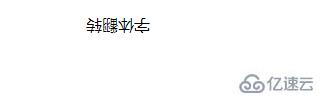
感谢各位的阅读,以上就是“css3如何设置字体翻转”的内容了,经过本文的学习后,相信大家对css3如何设置字体翻转这一问题有了更深刻的体会,具体使用情况还需要大家实践验证。这里是亿速云,小编将为大家推送更多相关知识点的文章,欢迎关注!
亿速云「云服务器」,即开即用、新一代英特尔至强铂金CPU、三副本存储NVMe SSD云盘,价格低至29元/月。点击查看>>
免责声明:本站发布的内容(图片、视频和文字)以原创、转载和分享为主,文章观点不代表本网站立场,如果涉及侵权请联系站长邮箱:is@yisu.com进行举报,并提供相关证据,一经查实,将立刻删除涉嫌侵权内容。